电脑dns配置错误无法上网怎么办
相信大家都听说过电脑中的dns,但是很多人都不知道dns是什么意思,不过很多网络问题都和dns配置有关。有时无法上网,使用windws网络诊断检查提示是dns配置错误,那么电脑dns配置错误无法上网怎么办呢?当然是要修改一个正确的dns了,下面小编给大家带来dns配置错误不能上网具体解决步骤,win7、win10均可参考。
电脑dns配置错误无法上网怎么办
1、首先在电脑右下角找到“网络图标”并右击,选择“网络和Internet”按钮;
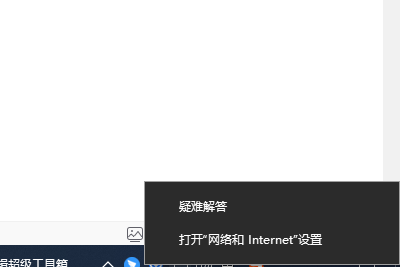
2、进入网络和Internet窗口后找到“更改适配器”选项并点睛网进入,选择正在使用的网络,右键单击属性按钮;
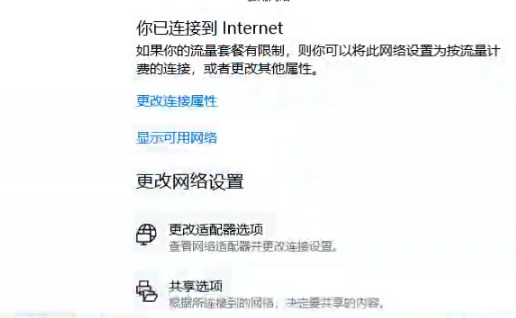
3、进入属性窗口后,首先点击“Internet协议版本4”,打开“属性”,然后再点击“使用下面的DNS服务器地址”;
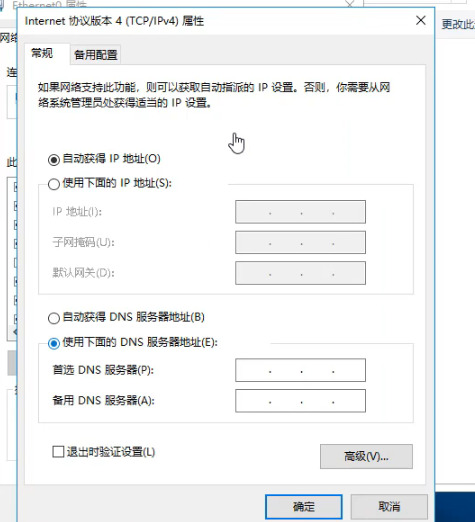
4、在首选DNS服务器中输入“223.5.5.5”,在备选DNS服务器中输入“223.6.6.6”,输入完成后点击下方“确定”按钮;
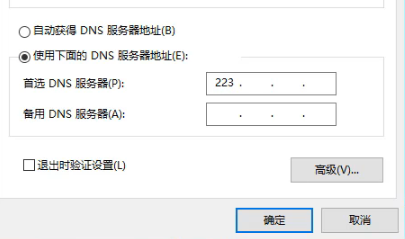
5、设置完成后,还需刷新DNS缓存按钮,然后再键盘上按下“Win+R”快捷键,在出现的运行窗口中输入“cmd”然后点击确定按钮;
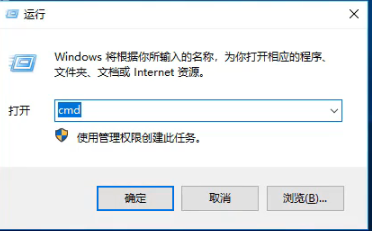
6、在出现的页面中输入“ipconfig/flushdns”,然后点击回车键就可以了。
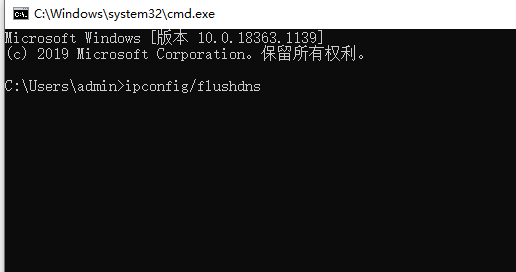
以上就是小编今天为大家带来的电脑dns配置错误无法上网怎么办以及dns配置错误不能上网全部内容,希望能够帮助到大家。
热门服务推荐
热门问答
热门视频
新人礼遇,下单最高立减100元
00
:00
后结束


 推荐
推荐
 推荐
推荐





